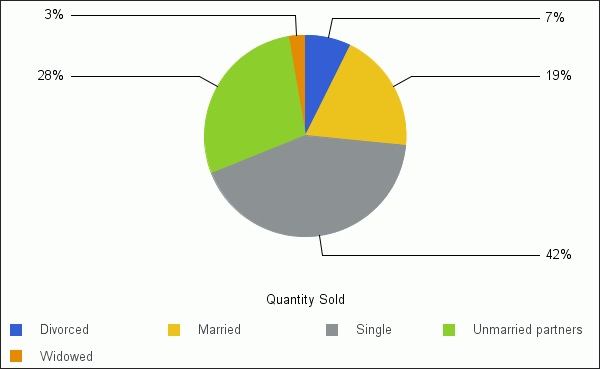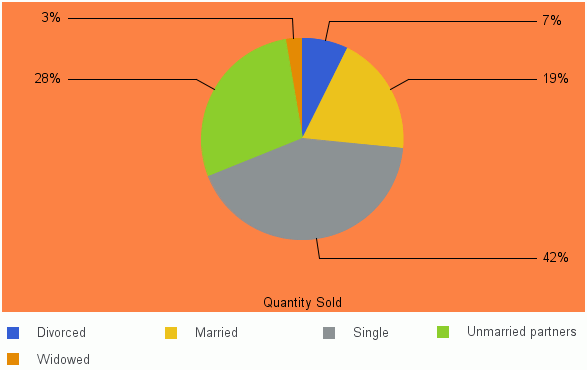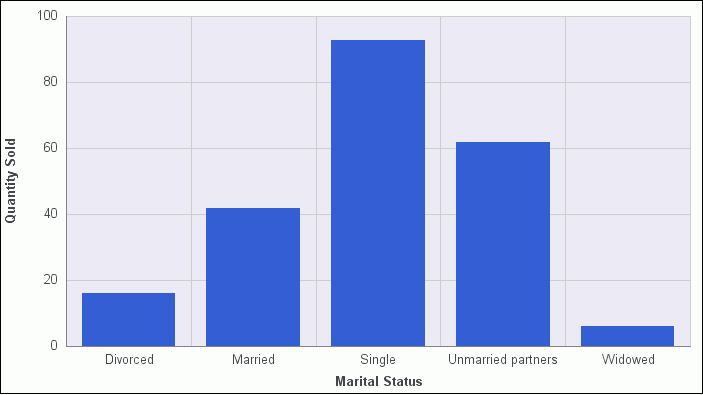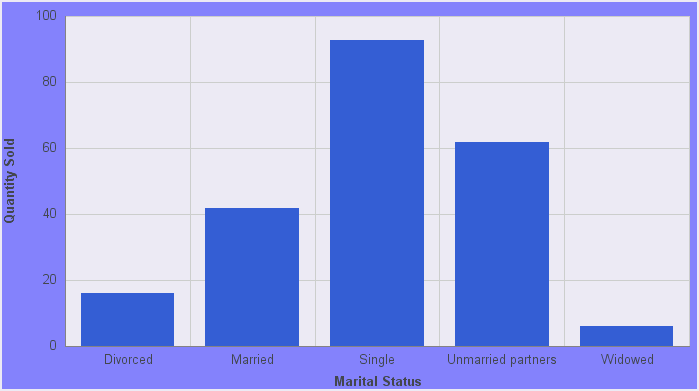Unabhängig davon, ob Sie auf Rahmen- und Hintergrundoptionen über das Band oder über das Rechtsklick-Menü zugreifen, wird die Dialogbox Rahmen & Hintergrund mit Optionen für die Formatierung des Rahmends und des Hintergrunds eines Diagramms angezeigt. Die Dialogbox Rahmen & Hintergrund enthält die folgenden Tabs:
- Rahmen
- Rahmenrand
- Hintergrund
Die Dialogbox Rahmen & Hintergrund und entsprechende Tabs werden behandelt in diesem Abschnitt für die folgenden Diagrammtypen:
- 2D-Diagramme und 2D-Diagramme mit 3D-Effekten (Tabs Rahmen und Rahmenrand)
- Kreisdiagramme (Tabs Rahmen und Rahmenrand)
- 3D-Diagramme (Tabs Linke Wand, Rechte Wand, Boden und Erweitert)
Hinweis: Welche Optionen im Tab Rahmen verfügbar sind hängt davon ab, welchen Diagrammtyp Sie ausgewählt haben.
Verwenden Sie den Tab Rahmen für 2D-Diagramme und 2D-Diagramme mit 3D-Effekten, um einen Rahmentiefenwinkel und einen Tiefenradius einzustellen, eine Füllung für einen Rahmen auszuwählen und einen Schatten für einen Rahmen für diese Diagrammtypen einzustellen. Der Tab Rahmen für 2D-Diagramme und 2D-Diagramme mit 3D-Effekten ist in der folgenden Abbildung zu sehen.
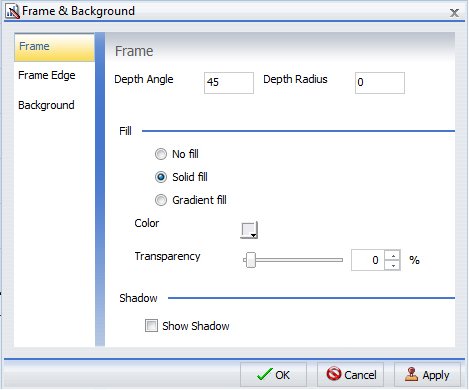
Der Tab Rahmen für 2D-Diagramme und 2D-Diagramme mit 3D-Effekten enthält die folgenden Optionen:
- Tiefenwinkel. Geben Sie den Winkel im Diagramm von vorne nach hinten ein, wo die Diagramm-Riser und Rahmen abgebildet werden. Sie können den Tiefenwinkel zwischen 0 und 180 Grad einstellen, aber er muss in Verbindung mit Tiefenradius verwendet werden.
- Tiefenradius. Stellen Sie ein, wie weit der extrudierte Rahmen hervorstehen soll. Kleine Werte wie Null führen zu sehr schmalen Diagrammen. Große Werte, wobei der Maximalwert bei 100 liegt, führen zu breiteren Diagrammen.
Füllung
- Keine Füllung. (Default). Wählen Sie diese Option aus, um die Legende farblos zu belassen.
-
Einfarbige Füllung. Wählen Sie diese Option aus, um die Farb- und Transparenzoptionen anzuzeigen.
- Farbe. Klicken Sie auf dieses Symbol, um die Dialogbox Farbe zu öffnen, in der Sie eine Farbe für einen Rahmen auswählen können.
- Transparenz. Verschieben Sie den Schieberegler, um den Rahmen undurchsichtig (0%) oder transparent (100%) zu machen. Der Default ist 0%.
-
Farbverlaufsfüllung. Wählen Sie diese Option aus, um die Richtung des Farbverlaufs, das Farbmuster des Farbverlaufs und die Transparenz für die zwei Farben anzuzeigen, aus denen der Farbverlauf besteht. Ein Farbverlauf ist ein fließender Farbübergang oder der Übergang von einer Farbe in eine andere. Wie viele Farben in einem Farbverlauf verwendet werden, wird definiert durch die Elemente Anhalten oder Anheften.
-
Richtung. Treffen Sie eine Auswahl in diesem Dropdown-Menü, um die Richtung der Farbverlaufsfüllung einzustellen. Die Optionen sind:
- Farbverlauf rechts
- Farbverlauf links
- Farbverlauf unten
- Farbverlauf oben
- Farbverlauf unten links
- Farbverlauf oben links
- Farbverlauf unten rechts
- Farbverlauf oben rechts
- Radial
- Radial oben links
- Radial oben rechts
- Radial unten links
- Radial unten rechts
- Radialkreis
- Radialkreis umgekehrt
-
Richtung. Treffen Sie eine Auswahl in diesem Dropdown-Menü, um die Richtung der Farbverlaufsfüllung einzustellen. Die Optionen sind:
Farbverlauf-Style
- Farbmuster. Wählen Sie das Farbmuster für die Datenreihe aus. Die linke Farbmusteroption ist eine AB-Verwaschung, die zwei Farben mit dem Muster color1 - color2 verwendet, z. B. rot-grün. Die rechte Farbmusteroption ist eine ABA-Verwaschung, die zwei Farben mit dem Muster color1 - color2 - color1 verwendet, z. B. rot-grün-rot.
- Erste Farbe. Klicken Sie auf dieses Symbol, um die Dialogbox Farbe zu öffnen, in der Sie eine Farbe für die erste Farbe auswählen können.
- Zweite Farbe. Klicken Sie auf dieses Symbol, um die Dialogbox Farbe zu öffnen, in der Sie eine Farbe für die zweite Farbe auswählen können.
Schatten
- Schatten anzeigen. Wählen Sie diese Option aus, um einen Schatten einzustellen.
Verwenden Sie den Tab Rahmenrand für 2D-Diagramme und 2D-Diagramme mit 3D-Effekten, um einen Rahmentiefenwinkel und einen Tiefenradius einzustellen, eine Füllung für einen Rahmen auszuwählen und einen Schatten für einen Rahmen für diese Diagrammtypen einzustellen. In der folgenden Abbildung sehen Sie den Tab Rahmenrand.
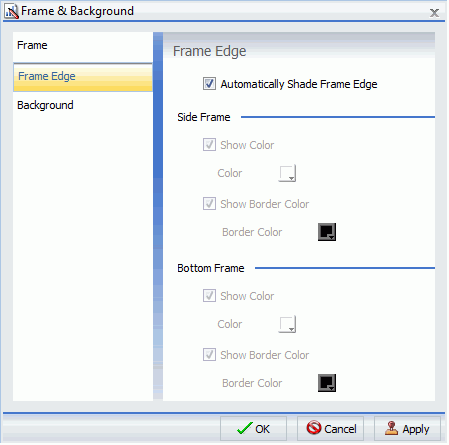
Der Tab Rahmen für 2D-Diagramme und 2D-Diagramme mit 3D-Effekten enthält die folgenden Optionen:
- Rahmenrand automatisch schattieren. Wählen Sie diese Option aus, um den Rahmenrand automatisch zu schattieren. Heben Sie die Markierung für diese Option auf, um die Optionen Seitenrahmen und Rahmen unten zu aktivieren.
Seitenrahmen
- Farbe anzeigen. Wählen Sie diese Option aus, um die Farbe des Seitenrahmens anzuzeigen.
- Farbe. Klicken Sie auf dieses Symbol, um die Dialogbox Farbe zu öffnen, in der Sie eine Farbe für den Seitenrahmen auswählen können.
- Randfarbe anzeigen. Wählen Sie diese Option aus, um die Farbe des Rands des Seitenrahmens anzuzeigen.
- Randfarbe. Klicken Sie auf dieses Symbol, um die Dialogbox Farbe zu öffnen, in der Sie eine Farbe für den Rand des Seitenrahmens auswählen können.
Unterer Rahmen
- Farbe anzeigen. Wählen Sie diese Option aus, um die Farbe des unteren Rahmens anzuzeigen.
- Farbe. Klicken Sie auf dieses Symbol, um die Dialogbox Farbe zu öffnen, in der Sie eine Farbe für den unteren Rahmen auswählen können.
- Randfarbe anzeigen. Wählen Sie diese Option aus, um die Farbe des unteren Rahmens anzuzeigen.
- Randfarbe. Klicken Sie auf dieses Symbol, um die Dialogbox Farbe zu öffnen, in der Sie eine Farbe für den Rand des unteren Rahmens auswählen können.
Verwenden Sie den Tab Rahmen für Kreisdiagramme, um die Kreistiefe und Neigung einzustellen, eine Füllung und Farbe für einen Kreisdiagrammrahmen auszuwählen und einen Schatten für den Rahmen einzustellen. Der Tab Rahmen ist in der folgenden Abbildung zu sehen.
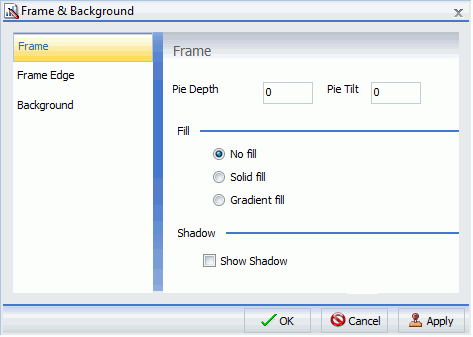
Der Tab Rahmen für Kreisdiagramme enthält die folgenden Optionen:
- Kreistiefe. Stellen Sie die Tiefe der Kante eines Kreisdiagramms ein. Sie können einen Wert zwischen 0 und 100 auswählen, um die Stärke einer Kante einzustellen.
- Kreisdiagrammneigung. Stellen Sie die Neigung des Kreisdiagramm ein. Je kleiner der Wert, den Sie hinzufügen, umso flacher wird das Kreisdiagramm angezeigt. Je größer der Wert, den Sie hinzufügen, umso mehr wird von der Kreisdiagrammkante angezeigt.
Füllung
- Keine Füllung. (Default). Ergebnisse werden farblos der Kante des Kreisdiagramms hinzugefügt.
-
Einfarbige Füllung. Wählen Sie diese Option aus, um die Farb- und Transparenzoptionen anzuzeigen.
- Farbe. Klicken Sie auf dieses Symbol, um die Dialogbox Farbe zu öffnen, in der Sie eine Farbe für den Rahmen auswählen können.
- Transparenz. Verschieben Sie den Schieberegler, um die Füllung undurchsichtig (0%) oder transparent (100%) zu machen. Der Default ist 0%.
-
Farbverlaufsfüllung. Wählen Sie diese Option aus, um die Richtung des Farbverlaufs, das Farbmuster des Farbverlaufs und die Transparenz für die zwei Farben anzuzeigen, aus denen der Farbverlauf besteht. Ein Farbverlauf ist ein fließender Farbübergang oder der Übergang von einer Farbe in eine andere. Wie viele Farben in einem Farbverlauf verwendet werden, wird definiert durch die Elemente Anhalten oder Anheften.
-
Richtung. Treffen Sie eine Auswahl in diesem Dropdown-Menü, um die Richtung der Farbverlaufsfüllung einzustellen. Die Optionen sind:
- Farbverlauf rechts
- Farbverlauf links
- Farbverlauf unten
- Farbverlauf oben
- Farbverlauf unten links
- Farbverlauf oben links
- Farbverlauf unten rechts
- Farbverlauf oben rechts
- Radial
- Radial oben links
- Radial oben rechts
- Radial unten links
- Radial unten rechts
- Radialkreis
- Radialkreis umgekehrt
-
Farbverlauf-Style
- Farbmuster. Wählen Sie das Farbmuster für die Datenreihe aus. Die linke Farbmusteroption ist eine AB-Verwaschung, die zwei Farben mit dem Muster color1 - color2 verwendet, z. B. rot-grün. Die rechte Farbmusteroption ist eine ABA-Verwaschung, die zwei Farben mit dem Muster color1 - color2 - color1 verwendet, z. B. rot-grün-rot.
- Erste Farbe. Klicken Sie auf dieses Symbol, um die Dialogbox Farbe zu öffnen, in der Sie eine Farbe für die erste Farbe auswählen können.
- Zweite Farbe. Klicken Sie auf dieses Symbol, um die Dialogbox Farbe zu öffnen, in der Sie eine Farbe für die zweite Farbe auswählen können.
-
Richtung. Treffen Sie eine Auswahl in diesem Dropdown-Menü, um die Richtung der Farbverlaufsfüllung einzustellen. Die Optionen sind:
Schatten
- Schatten anzeigen. Wählen Sie diese Option aus, um einen Schatten um den Rahmen herum einzustellen.
Verwenden Sie den Tab Rahmenrand für Kreisdiagramme, um den Rand eines Kreisdiagrammrahmens einzustellen. In der folgenden Abbildung sehen Sie den Tab Rahmenrand.
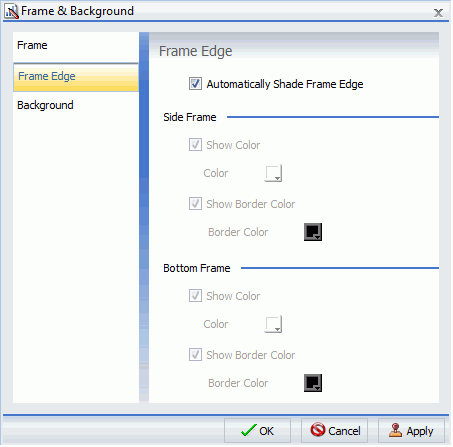
Der Tab Rahmenrand für Kreisdiagramme enthält die folgenden Optionen:
- Rahmenrand automatisch schattieren. Wählen Sie diese Option aus, um den Rahmenrand automatisch zu schattieren. Heben Sie die Markierung für diese Option auf, um die Optionen Seitenrahmen und Rahmen unten zu aktivieren.
- Farbe anzeigen. Wählen Sie diese Option aus, um die Farbe des Seitenrahmens anzuzeigen.
- Farbe. Klicken Sie auf dieses Symbol, um die Dialogbox Farbe zu öffnen, in der Sie eine Farbe für den Seitenrahmen auswählen können.
- Randfarbe anzeigen. Wählen Sie diese Option aus, um die Farbe des Rands des Seitenrahmens anzuzeigen.
- Randfarbe. Klicken Sie auf dieses Symbol, um die Dialogbox Farbe zu öffnen, in der Sie eine Farbe für den Rand des Seitenrahmens auswählen können.
Unterer Rahmen
- Farbe anzeigen. Wählen Sie diese Option aus, um die Farbe des unteren Rahmens anzuzeigen.
- Farbe. Klicken Sie auf dieses Symbol, um die Dialogbox Farbe zu öffnen, in der Sie eine Farbe für den unteren Rahmen auswählen können.
- Randfarbe anzeigen. Wählen Sie diese Option aus, um die Farbe des unteren Rahmens anzuzeigen.
- Randfarbe. Klicken Sie auf dieses Symbol, um die Dialogbox Farbe zu öffnen, in der Sie eine Farbe für den Rand des unteren Rahmens auswählen können.
Verwenden Sie Wand- und Boden-Tabs, um die Wand und den Boden eines 3D-Diagramms einzustellen. Der Tab Linke Wand ist in der folgenden Abbildung zu sehen.
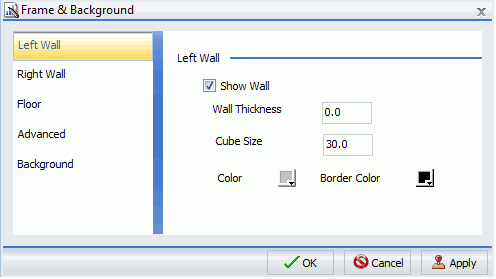
Diese Wand- und Boden-Tabs enthalten die folgenden Optionen:
- Wand anzeigen oder Boden anzeigen. Wählen Sie diese Option aus, um die Wand oder den Boden (je nach Tab) des 3D-Diagramms anzuzeigen.
- Wandstärke. Geben Sie die Stärke der Wand oder des Bodens an.
- Cube-Größe. Geben Sie die Cube-Größe der Wand oder des Bodens an.
- Farbe. Klicken Sie auf dieses Symbol, um die Dialogbox Farbe zu öffnen, in der Sie eine Farbe für die Wand oder den Boden auswählen können.
- Randfarbe. Klicken Sie auf dieses Symbol, um die Dialogbox Farbe zu öffnen, in der Sie eine Farbe für den Rand der Wand oder des Bodens auswählen können.
- Wand anzeigen (Linke Wand). Wählen Sie diese Option aus, um die linke Wand anzuzeigen.
- Wand anzeigen (Rechte Wand). Wählen Sie diese Option aus, um die rechte Wand anzuzeigen.
- Boden anzeigen. Wählen Sie diese Option aus, um den Boden anzuzeigen.
Verwenden Sie den Tab Erweitert für 3D-Diagramme, um zusätzliche Eigenschaften für 3D-Rahmen zu modifizieren. Der Tab Erweitert für 3D-Diagramme ist in der folgenden Abbildung zu sehen.
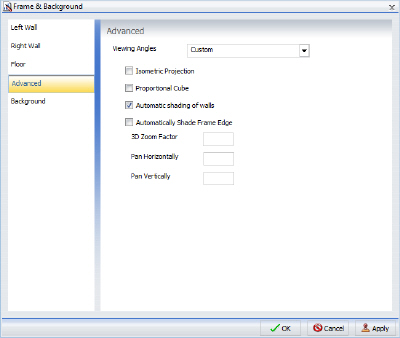
Der Tab Erweitert enthält die folgenden Optionen:
-
Sichtwinkel. Wählen Sie in einem Dropdown-Menü mit Sichtwinkeln für dreidimensionale Diagramme aus. Die Optionen sind:
- Standard
- Gruppenansicht
- Reihenansicht
- Verzerrter Wert
- Isometrisch Standard
- Verzerrungsstandard
- Gruppe betonen
- Blast-O-Vision
- Dünne Wand
- Isometrische Gruppenansicht
- Isometrische Gruppenansicht #2
- Quadratisch hochgezogen
- Aufwärts verzerrt
- Nach unten geneigt
- Schmal isometrisch
- Isometrische Ansicht nach Gruppen
- Benutzerdefiniert
- Isometrische Projektion. Wählen Sie diese Option aus, um perspektivische Verzerrung in einem Projektdiagramm von einer isometrischen Ansicht zu ignorieren.
- Proportionaler Cube. Wählen Sie diese Option aus, um die Achsengröße proportional zur Reihen- oder Gruppenanzahl zu definieren.
- Automatische Schattierung von Wänden. Wählen Sie diese Option aus, um Diagrammwände zu schattieren.
-
Rahmenrand automatisch schattieren. Wählen Sie diese Option aus, um den Rahmenrand automatisch zu schattieren.
- 3D-Zoom-Faktor. Geben Sie einen Wert in die Textbox ein, um den globalen Skalierungsfaktor für Vergrößerung und Verkleinerung in einem 3D-Diagramm einzustellen. Kleinere Werte verkleinern und erzeugen eine kleinere Anzeige des Diagramms innerhalb eines Rahmens. Größere Werte vergrößern und erzeugen eine größere Anzeige des Diagramms innerhalb eines Rahmens.
- Horizontal schwenken. Geben Sie einen Wert in die Textbox ein, um ein 3D-Diagramm horizontal zu schwenken. Kleinere Werte verschieben den Rahmen des Diagramms nach links. Größere Werte verschieben den Rahmen des Diagramms nach rechts.
- Vertikal schwenken. Geben Sie einen Wert in die Textbox ein, um ein 3D-Diagramm vertikal zu schwenken. Kleinere Werte verschieben den Rahmen des Diagramms nach oben. Größere Werte verschieben den Rahmen des Diagramms nach unten.
Verwenden Sie den Tab Hintergrund, um den Rand für ein Diagramm einzustellen und anzupassen. Der Tab Hintergrund ist in der folgenden Abbildung zu sehen.

Der Tab Hintergrund enthält die folgenden Optionen:
- Randfarbe anzeigen. Wählen Sie diese Option aus, um die Farbe des Rands anzuzeigen.
- Randfarbe. Klicken Sie auf dieses Symbol, um die Dialogbox Farbe zu öffnen, in der Sie eine Farbe für den Rand auswählen können.
-
Einfarbige Füllung. Wählen Sie diese Option aus, um die Farb- und Transparenzoptionen anzuzeigen.
- Farbe. Klicken Sie auf dieses Symbol, um die Dialogbox Farbe zu öffnen, in der Sie eine Farbe für den Rahmen auswählen können.
- Transparenz. Verschieben Sie den Schieberegler, um den Hintergrund undurchsichtig (0%) oder transparent (100%) zu machen. Der Default ist 0%.
-
Farbverlaufsfüllung. Wählen Sie diese Option aus, um die Richtung des Farbverlaufs, das Farbmuster des Farbverlaufs und die Transparenz für die zwei Farben anzuzeigen, aus denen der Farbverlauf besteht. Ein Farbverlauf ist ein fließender Farbübergang oder der Übergang von einer Farbe in eine andere. Wie viele Farben in einem Farbverlauf verwendet werden, wird definiert durch die Elemente Anhalten oder Anheften.
-
Richtung. Treffen Sie eine Auswahl in diesem Dropdown-Menü, um die Richtung der Farbverlaufsfüllung einzustellen. Die Optionen sind:
- Farbverlauf rechts
- Farbverlauf links
- Farbverlauf links
- Farbverlauf unten
- Farbverlauf oben
- Farbverlauf unten links
- Farbverlauf oben links
- Farbverlauf unten rechts
- Farbverlauf oben rechts
- Radial
- Radial oben links
- Radial oben rechts
- Radial unten links
- Radial unten rechts
- Radialkreis
- Radialkreis umgekehrt
-
Richtung. Treffen Sie eine Auswahl in diesem Dropdown-Menü, um die Richtung der Farbverlaufsfüllung einzustellen. Die Optionen sind:
Farbverlauf-Style
- Farbmuster. Wählen Sie das Farbmuster für die Datenreihe aus. Die linke Farbmusteroption ist eine AB-Verwaschung, die zwei Farben mit dem Muster color1 - color2 verwendet, z. B. rot-grün. Die rechte Farbmusteroption ist eine ABA-Verwaschung, die zwei Farben mit dem Muster color1 - color2 - color1 verwendet, z. B. rot-grün-rot.
- Erste Farbe. Klicken Sie auf dieses Symbol, um die Dialogbox Farbe zu öffnen, in der Sie eine Farbe für die erste Farbe auswählen können.
- Zweite Farbe. Klicken Sie auf dieses Symbol, um die Dialogbox Farbe zu öffnen, in der Sie eine Farbe für die zweite Farbe auswählen können.
Eine Anleitung dazu, wie Sie diese Dialogbox öffnen, finden Sie in den Prozeduren in Rahmen- und Hintergrundeigenschaften verwenden.